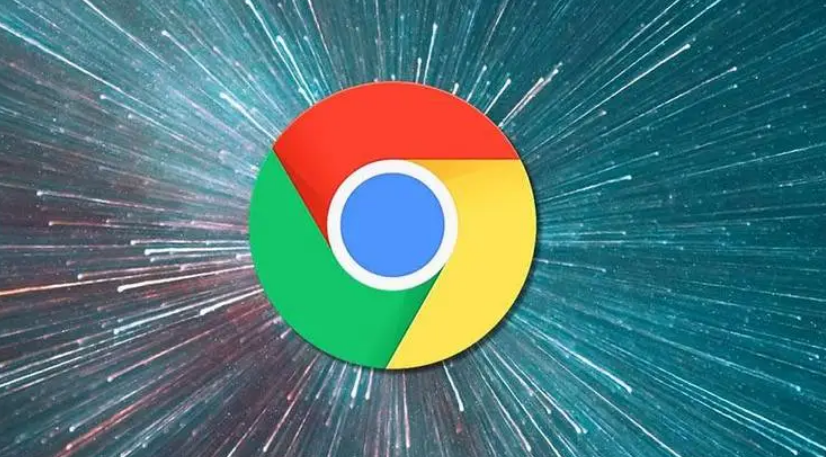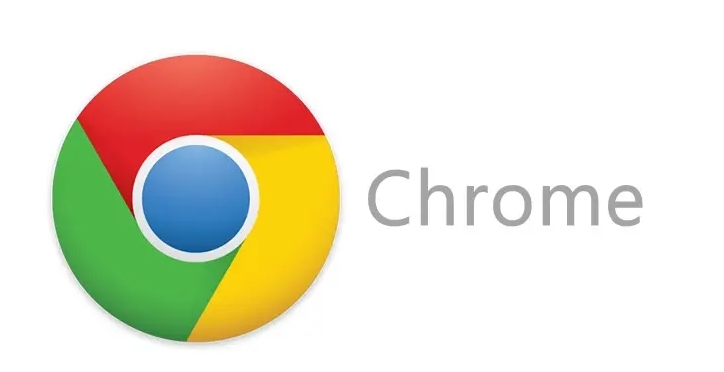Chrome浏览器启动首页自定义操作步骤
时间:2025-07-23
来源:Chrome官网
详情介绍

1. 进入设置页面
- 打开Chrome浏览器→点击右上角三个点→选择“设置”→进入设置界面。
2. 找到启动时选项
- 在设置页面中向下滚动→找到“启动时”部分→点击下方的下拉箭头→选择“打开特定网页或一组网页”。
3. 添加或修改主页网址
- 点击“添加”按钮→在弹出的输入框中填写想要设置为主页的网址(如`https://www.example.com`)→点击“添加”确认。
- 若需设置多个主页→重复添加步骤→通过上下拖动调整顺序。
4. 保存并测试
- 关闭设置页面→重启浏览器→验证是否自动打开已设置的主页。
- 若需修改→返回“启动时”选项→点击“编辑”或删除后重新添加。
5. 恢复默认设置
- 在“启动时”选项中选择“打开新标签页”→即可重置为初始状态。
通过以上步骤,可系统性地完成Chrome启动首页的自定义,优先通过基础设置覆盖主要需求,结合多主页管理与快速恢复功能适配复杂场景,确保配置灵活且稳定。
继续阅读